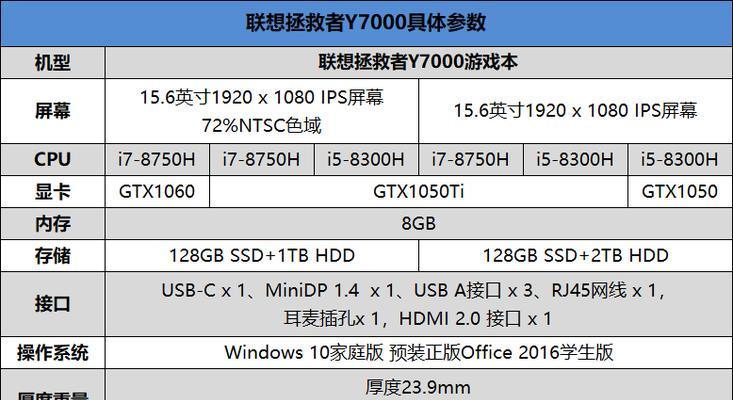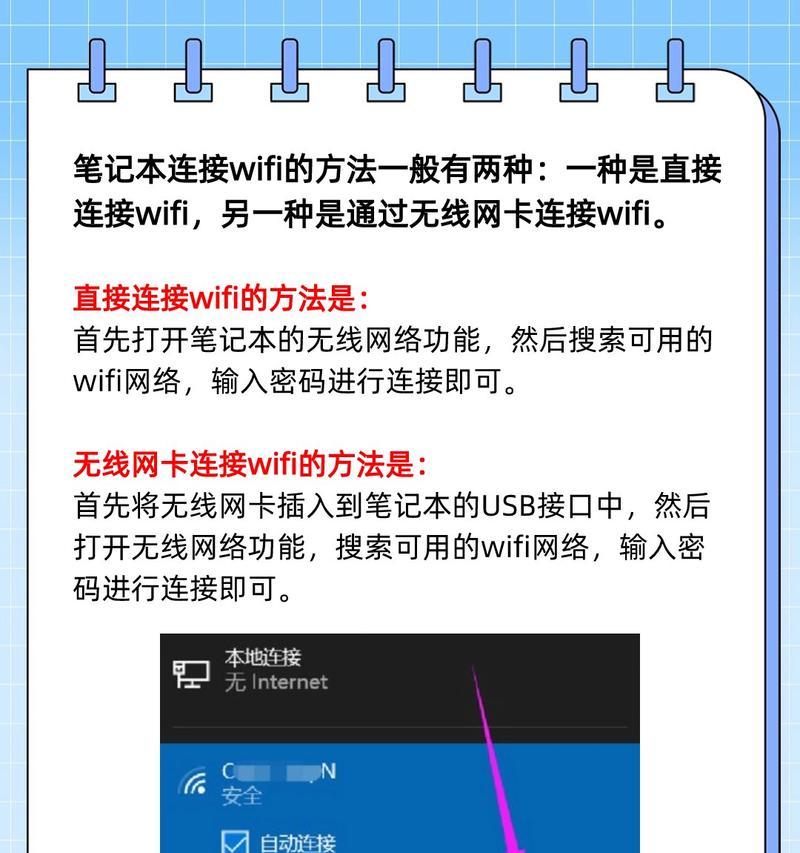笔记本电脑花屏是什么原因?如何快速修复花屏问题?
- 科技动态
- 2025-03-30
- 6
笔记本电脑作为便携式办公和娱乐设备,在我们的日常生活中扮演着举足轻重的角色。然而,当您正忙于工作或享受游戏时,屏幕突然出现花屏现象,无疑会给您的体验蒙上一层阴影。本文将深入探讨笔记本电脑花屏的常见原因,并提供一系列快速修复方法,帮您迅速摆脱困扰。
笔记本电脑花屏的可能原因
硬件故障
硬件问题是导致笔记本电脑花屏的最常见原因。显卡、显示器连接线、内存条等硬件部件出现故障都可能引起屏幕显示异常。
驱动程序过时或损坏
驱动程序是操作系统与硬件通信的桥梁。当显卡驱动过时、损坏或与系统不兼容时,可能会导致花屏现象。
系统软件问题
操作系统的某些更新或者错误设置也可能引起显示问题。病毒感染及恶意软件侵犯有时也会干扰系统正常显示。
过热或散热不良
电脑过热是引起花屏的另一重要原因。当笔记本电源管理不当或散热系统出现故障时,可能会影响显卡等部件,导致显示异常。

如何快速修复笔记本电脑花屏问题
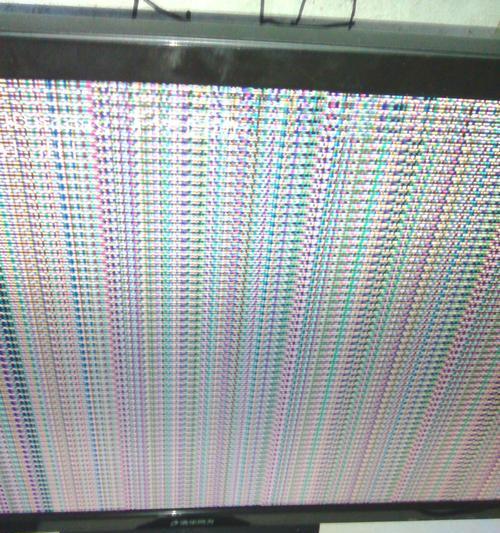
检查硬件连接
断开笔记本电脑电源,然后检查显示器连接线是否牢固连接。重新插入或更换连接线,如果问题依旧,继续检查其他硬件部分。
更新显卡驱动程序
打开设备管理器,找到显卡设备,更新显卡驱动到最新版本。您也可以去显卡制造商官网下载对应的驱动程序安装。
系统软件检查
运行杀毒软件扫描整个系统,确保没有病毒或恶意软件干扰。同时检查系统的显示设置,确认没有错误的配置。
降温处理
确保笔记本的散热风扇清洁且运转正常。您可以定期清理散热口积尘、检查风扇是否卡顿或损坏,并考虑在笔记本下垫起散热架。
使用外接显示器
如果可能,尝试将笔记本连接到外接显示器,以判断问题是否与屏幕本身有关。这一步对于缩小问题范围非常有效。
硬件自检和更换
如果上述步骤都不能解决问题,那么可能需要专业的硬件检测工具来进一步诊断。在排除软件问题后,考虑送往专业的维修站进行硬件检测和可能的更换。
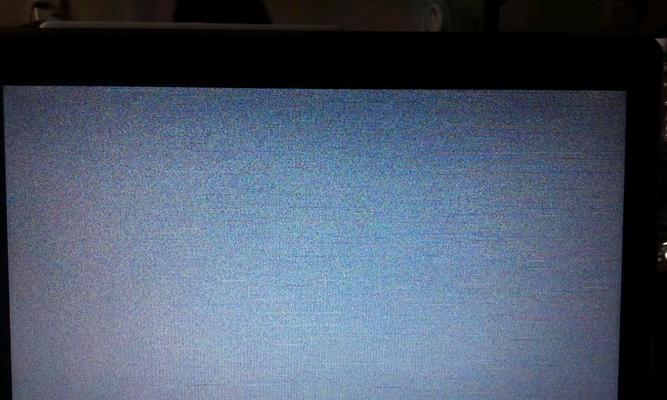
笔记本电脑花屏可能是由多种原因引起的,从简单的软件问题到硬件故障都可能成为诱因。通过本文的介绍,您应该对如何诊断和处理花屏问题有了初步的了解。记得定期维护您的笔记本电脑,包括更新驱动程序、进行系统检查、清理散热部分,能够有效预防一些常见问题的发生。希望以上的建议能够帮助您快速解决花屏问题,让您的笔记本电脑迎接新的挑战。
版权声明:本文内容由互联网用户自发贡献,该文观点仅代表作者本人。本站仅提供信息存储空间服务,不拥有所有权,不承担相关法律责任。如发现本站有涉嫌抄袭侵权/违法违规的内容, 请发送邮件至 3561739510@qq.com 举报,一经查实,本站将立刻删除。!
本文链接:https://www.zlyjx.com/article-9152-1.html